Safari が iPhone でファイルをダウンロードしない : 修正方法
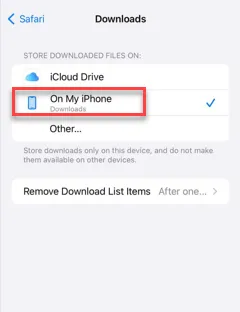
Safari ブラウザで何もダウンロードできませんか? 心配しないでください。Safari を使用したファイルのダウンロードは通常は簡単に機能し、ダウンロード プロセスはいくつかのネットワーク関連のパラメータに依存します。ダウンロード プロセスが失敗することもありますが、その場合はファイルのダウンロードを再試行するだけです。ただし、複数回試してもどの Web サイトからも何もダウンロードできない場合は、これらの簡単な解決策を試して問題を解決できます。
修正1 – プライベートモードでファイルをダウンロードしてみる
通常のタブでは、ダウンロード プロセスが意図したとおりに行われない場合があります。そのため、ダウンロードを試行するには、プライベート ブラウザ タブを使用する必要があります。
ステップ 1 – Safari ブラウザで、下部のメニュー バーにあるタブ アイコンをクリックします。
ステップ 2 –ここで、「プライベート」モードに移動します。
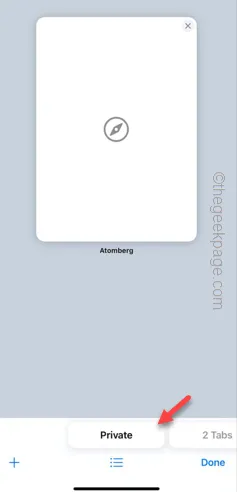
ウェブサイトをプライベート モードで開き、もう一度それらのファイルをダウンロードしてみてください。それでも何もダウンロードできない場合は、次の修正方法を試してください。
修正2 – 特定のウェブサイトのデータを消去する
Safari 設定から特定の Web サイト データを消去する必要があります。
ステップ 1 –ホーム画面の⚙️ アイコンをタップします。
ステップ 2 –携帯電話の設定を開いた後、下にスクロールして「Safari」を見つけて開きます。
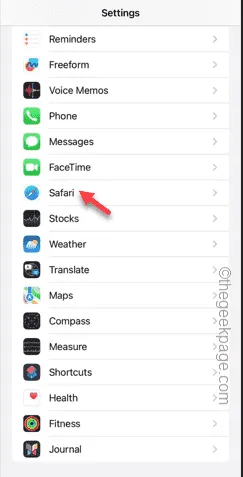
ステップ 3 –一番下までスワイプして、「詳細」設定を開きます。
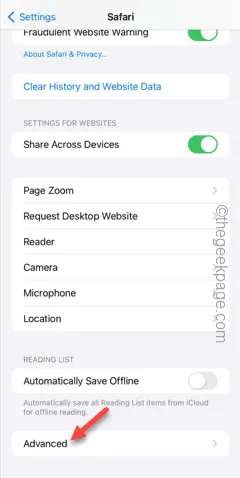
ステップ 4 –次に、「Web サイト データ」を開いて、アクセスした Web サイトのリストを開きます。
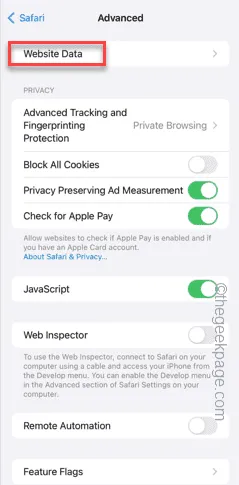
ステップ 5 –次のページで、最近アクセスした Web サイトのリストが表示されます。
ステップ 6 –ファイルをダウンロードできない Web サイトを見つけます。横にドラッグして、「削除」をタッチします。
ステップ 7 –この方法で、その Web サイトに関連するすべてのエントリを携帯電話から削除します。

Safari の新しいタブから新規ダウンロードを開始できるようになりました。ダウンロードで問題が発生することはなくなります。
修正3 – Safariのポップアップをブロック解除する
ダウンロード オプションは、Web サイトのポップアップとして表示されることがあります。Safari はデフォルトですべてのポップアップをブロックします。
ステップ 1 –まず、 [設定]に移動します。
ステップ 2 –次に、「Safari」設定を開きます。
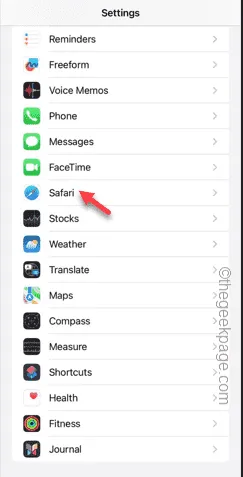
ステップ 3 –少し下にスワイプすると、「ポップアップをブロックする」オプションが表示されます。
ステップ4 –電源をオフに します。
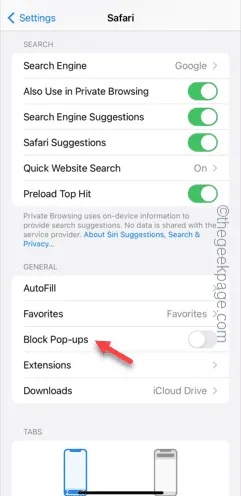
これで、Safari はポップアップを自動的にブロックしなくなります。そのため、問題なくファイルをダウンロードできるようになります。
修正4 – ダウンロード場所を変更する
iCloud ストレージに十分な空き容量がなく、それがデフォルトのダウンロード場所として設定されている場合、何もダウンロードできません。
ステップ 1 –設定を開き、「Safari」設定を開きます。
ステップ 2 – 「全般」タブに移動します。「ダウンロード」オプションを開きます。
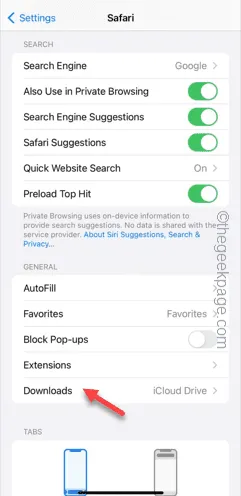
ステップ 3 –リストから「iPhone 上」を選択します。または、「その他…」オプションを選択して、別の場所 (接続された外付けドライブなど) を設定することもできます。
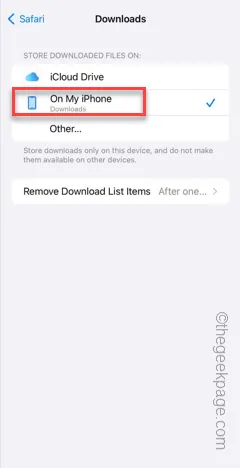
ダウンロードプロセスをもう一度試してください。
修正5 – 拡張機能を削除するか無効にする
Safari では拡張機能が役立つことがよくあります。ただし、広告ブロッカー拡張機能によって、ファイルのダウンロード要求が自動的にブロックされる場合もあります。
ステップ 1 – iPhone の設定ページで、「Safari」設定を開きます。
ステップ2 –「拡張機能」設定を開きます。
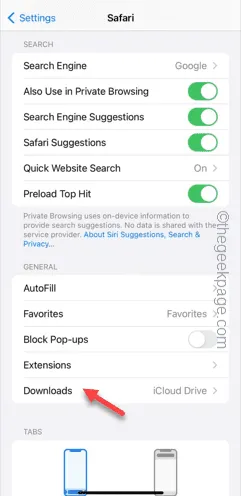
ステップ 3 –拡張機能のコンポーネントが 1 つまたは複数ある場合は、すべてオフにします。

この方法では、Safari 拡張機能をすべて一時的に無効にして、同じファイルのダウンロードをもう一度試します。
これらの解決策が Safari の問題の解決に役立つことを願っています。


コメントを残す